Afscheid Van Een Vriend - Tag
Wil je de lessen gebruiken voor m@ilgroepen of op Clubs, E-m@il mij dan even voor toestemming. Ga mijn lessen niet hot-linken. Verspreiding via documenten is op geen enkele manier toegestaan! Op al mijn lessen is ©copyright van toepassing. Mijn lessen mogen niet vertaald worden zonder mijn toestemming!
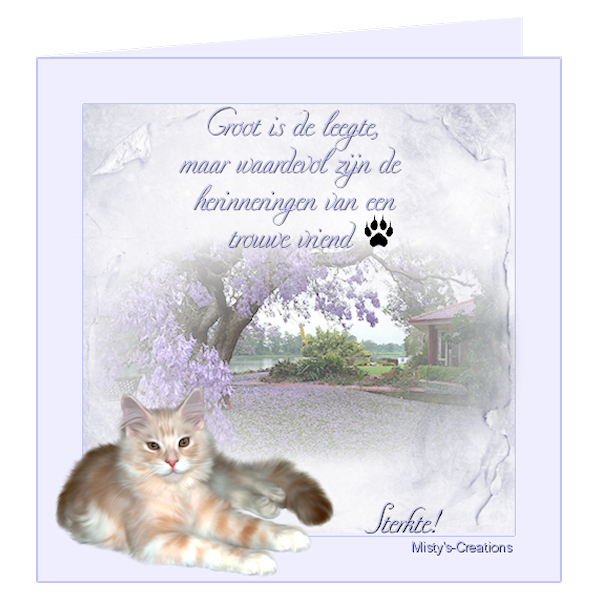
De meesten onder ons hebben wel een huisdier, hetzij een hond, een kat of een ander klein vriendje.
Als deze vriendjes je worden ontnomen heerst er veel verdriet, het is alsof je een familielid kwijt bent geraakt. Om eingszins troost te bieden aan iemand die zijn dierbare vriendje heeft verloren heb ik deze les gemaakt.
Magydy, bedankt voor het testen!!
Alle credits zijn voor de makers van de mooie materialen.
De achtergrond komt van Azalee.
Verder heb ik losse elementen gebruikt.
Materialen hier
1. Open een nieuwe afbeelding 700-700 transparant.
2. Ga naar Beeld - Linialen en vink deze aan of doe Ctrl+Alt+R
3. Activeer je gereedschap rechthoek en kies in de modus voor vierkant tekenenen op vector maken.
![]()
4. Zet je achtergrondkleur op #EEEEFF en je voorgrondkleur op #C0C0FF, maar zet de kleur in je materialen even op transparant (dus uitgevinkt)
5. Begin met je rechthoek te tekenen op 100-100 van links af en trek hem naar 600-600 rechts onder.
Je hebt nu een lila vierkant van 500-500.
Lagen - Omzetten in rasterlaag.
6. Dupliceer deze laag in je lagenpallet.
Ga op de onderste laag van deze 2 lagen staan.
7. Kies in je opties voor gereedschap voor je selectiegereedschap of druk op K op je toetsenbord.
8.Met je shiftknop ingedrukt en je linkermuisknop trek je de rechterbovenhoek ongeveer 1cm omhoog.
Daarna duw je de rechterkant ongeveer 1 cm naar binnen, zonder je shiftknop ingedrukt te houden.
9. Kies in je opties voor gereedschap voor je gereedschap verplaatsen of druk op M op je toestenbord.
10. Ga op de bovenste laag staan.
Selecties - Alles selecteren -
Selecties Zwevend - Selecties -
Niet zwevend,
Selecties Wijzigen - Inkrimpen met 1 -
Selecties
Wijzigen - Selectieranden Selecteren
Buiten en Anti-alias aangevinkt Randbreedte 1.
Vul deze rand met je voorgrondkleur. (Desnoods even vergroten om het beter te kunnen zien).
11. Selecties - Alles selecteren -
Selecties Wijzigen - Inkrimpen met 45 -
Selecties
Wijzigen - Selectieranden Selecteren
Buiten en Anti-alias aangevinkt Randbreedte 1.
En vul ook deze rand met je voorgrondkleur.
12. Kopieer de Achtergond uit je mapje.
Selecteer met je Gereedschap Toverstaf het binnenste vierkant.
Lagen nieuwe rasterlaag - Bewerken - Plakken in selectie.
Selecties - Niets Selecteren.
13. Kopieer en plak pays-220-Azalee1 en zet deze iets onder het midden.
14. Kopieer en plak Poes01 en zet deze mooi links onder met een gedelte over het paarse lijntje.
Slagschaduw 2-2-20-2 zwart
15. Kopieer en plak Tekst01 en zet deze in het midden boven.
16. Kopieer en plak Kattenpootje01 en zet dat achter de tekst.
17. Kopieer en plak Tekst02 en zet dat rechts onder in je vierkant neer, naast de poes.
18. Zet eventueel de ©opyright of licentie, url en watermerk op je crea en verklein hem naar wens - je kunt hem eventueel ook bijsnijden - en sla hem op als png.
Dit is les 78, ik hoop dat jullie hem weer met plezier zullen maken.
Liefs en knuffies, Misty








